Desktop Window Manager dwm.exe verbruikt hoge CPU, GPU of geheugen
Desktop Window Manager of dwm.exe in Windows 11 of Windows 10 is een systeemproces dat verantwoordelijk is voor het beheren van onder meer visuele effecten op het bureaublad. De applicatie vereist ongetwijfeld enige middelen om te draaien, maar moderne desktops en laptops zijn ingericht om het gemakkelijk te verwerken. Laten we wat meer leren over dit Windows- proces.
Wat is Desktop Window Manager – dwm.exe
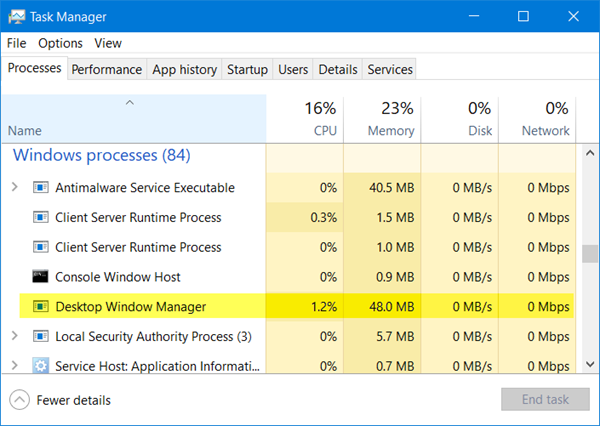
DWM.exe helpt bij het weergeven van visuele effecten op het bureaublad en bij verschillende functies zoals glazen raamkozijnen, 3D-vensterovergangsanimaties, ondersteuning voor hoge resolutie, enzovoort.
Desktop Window Manager helpt bij het schrijven van elke afbeelding op Windows naar een plaats in het geheugen en creëert een gecombineerde weergave van ze allemaal op het scherm en stuurt deze naar het scherm. Op deze manier kan het besturingssysteem hardwareversnelling(Hardware Acceleration) gebruiken om vloeiende animaties te maken. Het kan ook worden gebruikt voor het creëren van transparante effecten.
Desktop Window Manager verbruikt veel CPU , GPU of geheugen
Het bestand dat de Desktop Window Manager vertegenwoordigt, is dwn.exe . Het neemt meestal 50-100 MB geheugen in beslag en ongeveer 2-3% CPU - maar het hangt allemaal af van uw systeem. Als een groot aantal vensters en geanimeerde processen open zijn, zal het veel geheugen(high memory) gebruiken , en dus het systeem vertragen of vastlopen veroorzaken. Als u problemen ondervindt met dwm.exe, zijn hier een paar dingen die u kunt proberen:
- Schermbeveiliging uitschakelen
- Voer de probleemoplosser voor prestaties uit
- Pas(Adjust) het systeem aan voor de beste prestaties
- Overschakelen naar het basisthema
- Beeldschermstuurprogramma's bijwerken
- Update alle geïnstalleerde software
- Scan pc met antivirussoftware
- Problemen oplossen in schone opstartstatus
- Gebruik Xperf.
1] Schermbeveiliging uitschakelen
Als Desktop Window Manager veel bronnen gebruikt, moet u uw thema of achtergrond wijzigen en kijken of dat helpt. Als je een Screensaver hebt geactiveerd , schakel deze dan uit en kijk. Wijzig in feite al uw personalisatie-instellingen , zoals vergrendelscherm(Lock Screen) , kleurprofielen(Color Profiles) , enz., en kijk of het probleem hierdoor verdwijnt.
2] Voer(Run) de probleemoplosser voor prestaties uit(Performance Troubleshooter)
U moet Windows optimaliseren voor betere prestaties(optimize Windows for better performance) . Voer de probleemoplosser voor prestaties uit(Performance Troubleshooter) . Open een verhoogde opdrachtprompt(Command Prompt) , typ het volgende en druk op Enter:
msdt.exe /id PerformanceDiagnostic
Met deze probleemoplosser kan de gebruiker instellingen aanpassen om de snelheid en prestaties van het besturingssysteem te verbeteren. Als dit niet helpt, moet u mogelijk de prestatieproblemen van Windows oplossen(troubleshoot Windows performance issues) . Controleer of uw versie van Windows deze heeft.
3] Pas(Adjust) het systeem aan voor de beste prestaties
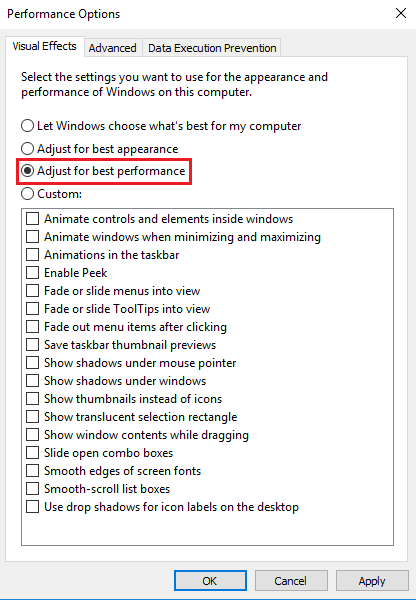
4] Schakel over naar het basisthema
Overschakelen naar het basisthema(Basic Theme) zal de belasting van het systeem en de batterij aanzienlijk verminderen. Het zou echter niet voorkomen dat de Desktop Window Manager wordt uitgevoerd.
5] Beeldschermstuurprogramma's bijwerken
Sommigen hebben gemeld dat het updaten van beeldschermstuurprogramma's(updating display drivers) hen heeft geholpen. Controleer dus of u de nieuwste apparaatstuurprogramma's voor uw computer gebruikt.
6] Update alle geïnstalleerde software
Van sommige geïnstalleerde software is ook bekend dat ze ervoor zorgen dat dwm.exe veel geheugen gebruikt. Zorg er dus voor dat uw Windows -besturingssysteem, evenals al uw geïnstalleerde software, is bijgewerkt naar de nieuwste versies(updated to the latest versions) .
7] Scan pc met antivirussoftware
Het legitieme dwm.exe-proces bevindt zich in de map System32 . Maar als het zich in een andere map bevindt, kan het heel goed malware zijn. Voer dus een volledige scan(full scan) uit met uw antivirussoftware.
Lezen(Read) : Desktop Window Manager werkte niet meer en werd gesloten(Desktop Window Manager stopped working and was closed) .
8] Problemen oplossen(Troubleshoot) in schone opstartstatus(Clean Boot State)
Voer een schone(Perform a Clean Boot) start uit en probeer vervolgens handmatig het aanstootgevende proces te vinden waardoor dwm.exe inefficiënt werkt.
9] Gebruik Xperf
Systeembeheerders kunnen gebruikmaken van Xperf , een hulpmiddel voor het traceren van prestaties op basis van Event Tracing voor Windows , dat deel uitmaakt van de Windows Assessment and Deployment Kit .
Hoe Desktop Window Manager(Desktop Window Manager) uitschakelen ?
Desktop Window Manager volledig uitschakelen zou niet veel uitmaken, maar als u het wilt uitschakelen, kunt u dit doen in Windows 7 en eerder omdat het als een service wordt uitgevoerd .
Typ services.msc in Zoekopdracht starten(Start Search) en druk op Enter om Services Manager te openen . Zoek de Desktop Window Manager Session Manager -service en wijzig het opstarttype(Startup) in Uitgeschakeld(Disabled) .
In Windows 10 is het een applicatie en kan daarom niet worden uitgeschakeld.
Berichten over processen die veel resources gebruiken:(Posts about processes using high resources:)
- Problemen met hoog CPU-gebruik door WMI-providerhost(WMI Provider Host High CPU Usage issues)
- Wuauserv hoog CPU-gebruik(Wuauserv high CPU usage)
- Windows Driver Foundation met hoge CPU(Windows Driver Foundation using high CPU)
- Windows Shell Experience Host gebruikt een hoge CPU(Windows Shell Experience Host uses high CPU) .
Wilt u meer weten over deze processen, bestanden of bestandstypen?(Want to know about these processes, files or file types?)
Nvxdsync.exe | Svchost.exe | RuntimeBroker.exe | TrustedInstaller.exe | StorDiag.exe | MOM.exe .
Related posts
Desktop Window Manager werkt niet meer en is gesloten in Windows
Wat is het dwm.exe-proces (Desktop Window Manager)?
Fix Desktop Window Manager Hoge CPU (DWM.exe)
Hoe 100% schijf, hoge CPU, hoog geheugengebruik te repareren in Windows 11/10
Systeem en gecomprimeerd geheugen repareren Hoog CPU-, RAM-, schijfgebruik
Het CPU-gebruik controleren, verlagen of verhogen in Windows 11/10
Hoe verschillende GPU te kiezen voor verschillende apps in Windows 11/10
Wat is het Identity_Helper.exe-proces in Windows 10 Taakbeheer?
Kan procesprioriteit niet instellen in Taakbeheer van Windows 10
Wat is Programma op het tabblad Opstarten in Taakbeheer? Is het veilig?
De CPU-procesprioriteit wijzigen in Windows 10
Herstel hoog CPU-gebruik door XboxStat.exe in Windows 11/10
Wat is de Spooler SubSystem-app en waarom het hoge CPU-gebruik?
Microsoft Office Click-To-Run Hoog CPU-gebruik in Windows 11/10
Procesprioriteit instellen in Taakbeheer op Windows 10
Fix PowerShell veroorzaakt hoog CPU-gebruik in Windows 11/10
Wat is UserOOBEBroker.exe of User OOBE Broker in Taakbeheer?
Herstel Systeembeveiliging Achtergrondtaken SrTasks.exe Hoog schijfgebruik
Hoe het probleem met het hoge CPU-gebruik van GSvr.exe in Windows 10 op te lossen?
Fix Malwarebytes hoog CPU- en geheugengebruik op Windows 11/10
